Surfaceセール情報
- Surface Pro 11 SALE学割10% OFF!
- Surface Proまとめ買いSALE最大2.2万円OFF!
- Surface Laptop 7 SALE学割10% OFF!
- Surface Laptop Go 3 SALE学割10% OFF!
- Surface Laptop Studio 2SALE学割10% OFF!
■Microsoft Store セール会場TOP
https://www.microsoft.com/ja-jp/store/b/sale
Microsoftから2018年末に発売された新Surface Pro 6のブラックモデルについてレビューします。
Surface Pro6は、スタイリッシュで高性能、2 in 1でノートPCとしてもタブレットとしても使い方に合わせて利用できるという満足度の高いPCです。
僕はSurface Laptopを普段利用しているのですが、お仕事の関係でSurface Pro 6を使用する機会がありましたので写真を多めにレビューしたいと思います。
Surface Pro6を持ってカフェに行ってひととおり触ってみた感想としては、
これ、かなり使い勝手がいいです!
利用してみた様子を詳しくご紹介します。
・本レビューは、日本マイクロソフト様より商品を貸し出していただき執筆しています。
・当サイトは、マイクロソフトアフィリエイトプログラムを利用して紹介料を得ています。
Surface Pro6を持ってカフェへ

Surface Pro6ブラックはビジネススタイルにもマッチ
使い方をイメージしやすいように、今回はSurface Proを持って外出先のカフェや喫茶店で作業をするというシーンを想定してみました。
利用したのは最新のSurface Pro 6というモデル。スペックはこんな感じです。
Surface Pro 6 製品構成
SSD 256GB / 8GB RAM
CPU 第8世代インテルCore i5
ブラック

厚さ1cmちょいで薄くてコンパクト。タイプカバー無しなら8.5mm!
まず見た目がカッコいいですよね。カラーはブラックとプラチナがあるのですが、黒はビジネス使いでも映えそうですね。

タイプカバーはシンプル。デザイン・カラーは数種類あります
タイプカバー(キーボード)は液晶ディスプレイの保護カバーになっています。
ラップトップモードでPC作業
サクッと組み立てると、こんな感じです。

カバーを開いて、背面のキックスタンドを立てるだけで完成
お~、できるビジネスマンって感じじゃないですか?
狭いテーブルでもコンパクトなので無理なく利用できそうです。

キーボードは一般的なキー間隔で押しやすい

タッチパッドも使いやすいサイズ
Wi-Fiに接続すればどこでもインターネットが使えるようになります。

ネットワークとインターネットの設定から接続するだけ
タブレットモードでネット閲覧

タイプカバーを外せばタブレットに変身!
Surface Proは画面が取り外せるノートPCで、利用シーンに合わせてお好みのスタイルで作業やインターネットが使えるのが魅力ですよね。

タイプカバーと本体の接続端子の固定はマグネット式
キーボードカバーは普段は強力なマグネットで本体とくっついていますが、少し力を加えるとかんたんに取り外せます。
タブレットモードの画面は回転させるだけで、縦と横が切り替わります。
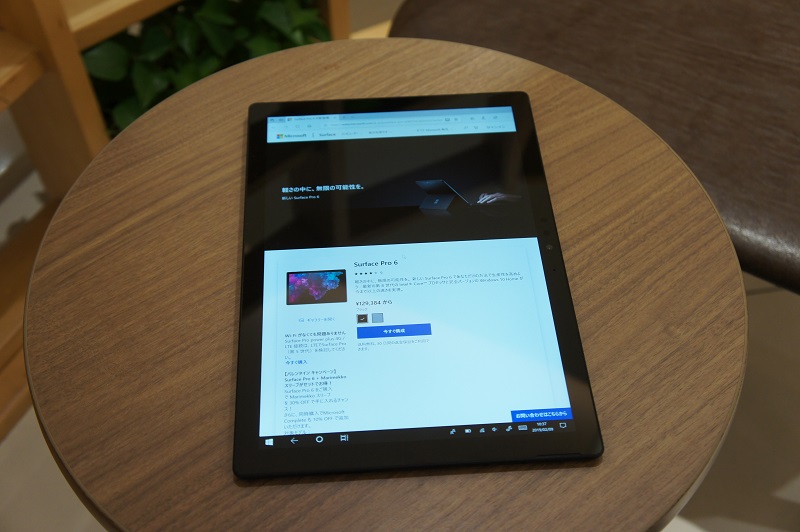
画面を縦向きで利用したとき
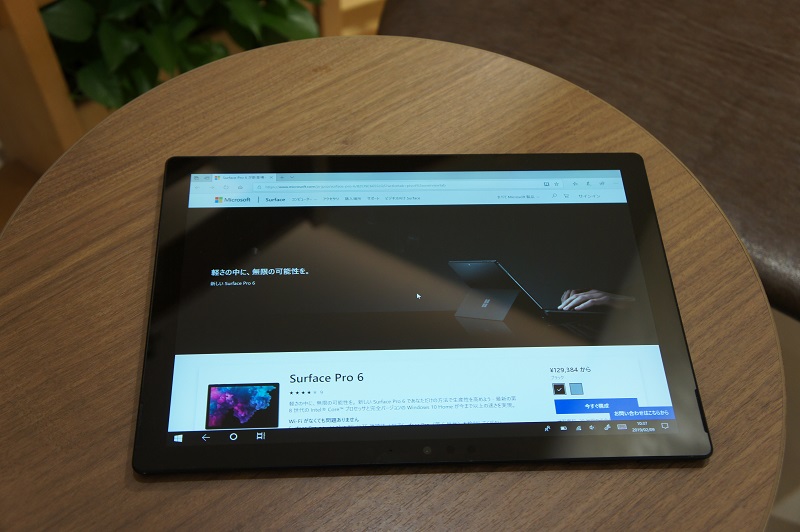
画面を横向きで利用したとき
同じWebサイトでも縦と横では見え方が若干違っているのがわかると思います。
個人的には、縦に長いWebサイトやブログページの場合は縦向きの方が見やすい気がしました。
タブレットは駅や空港などでサッと取り出して使うのにも便利ですよね。
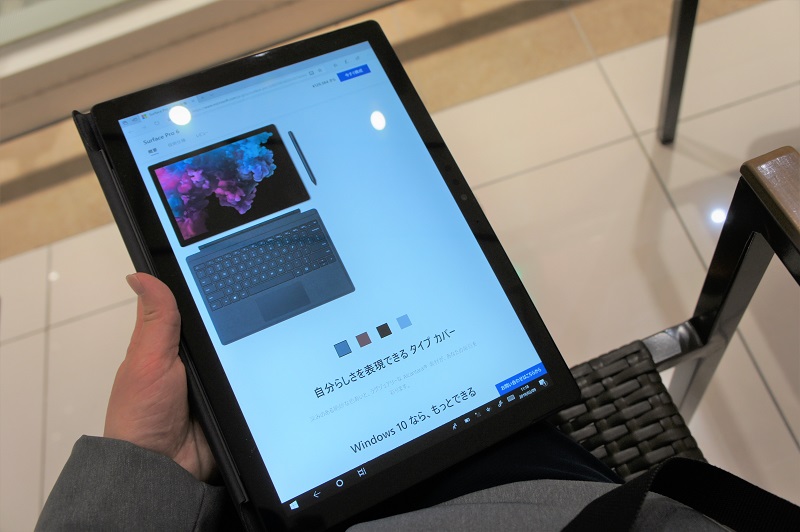
タイプカバーを外さなくても本体の後ろへクルっと開くだけでタブレットとして使えます
スタジオモードでプレゼンやお絵描きも

キックスタンドを少し立てて利用することも可能
画面を好きな角度に立てて使うこともできるので、保険や不動産の営業さんがお客さんに画面を見せながらプレゼンする感じでも使えそうです。
あとは、学生さんが自己PRのポートフォリオを共有するのにも良さそう。画面を相手と一緒に見ながら使える感じが良いですよね。
プライベートでは動画視聴とかにも向いてるかも。

スタジオモードはタイプカバー付きでも利用可能
キーボードが付いたままでもキックスタンドを少し傾けた状態にできるので、ペンを使ってイラストなどのお絵描きや資料への書き込みをするのにも便利。
キーボードなしでも文字入力はディスプレイから可能ですが、タイピングのしやすさではキーボードがあった方が入力しやすいですね。

ペンでも指でも描けるのでイラスト作成ができる
利用してみた感想
Surface Pro6をひととおり使ってみたのですが、
いやー、これ超いいですね! 欲しくなります!
普段はLaptopの方を使っているのですが、新Surface Pro 6ではいろんなシーンに合わせた使い方ができるので使い勝手が素晴らしいです!
Office付きのタブレットPCでこれだけいろいろ使えたら文句はないと思います。
Surface Pro6のメリット・デメリット
実際に利用してみて、良いと思ったこと、イマイチと思ったことを書きます。
メリット
オススメなポイント
- 用途に合わて3形態を切替え
- 動作が速い!
- 軽くてコンパクト、持ち運びOK
- コードレスで長時間利用
- ファンレスで音も静か
用途に合わて3形態を切替え

シーンに合わせて選べるスタイル
Surface Pro6の一番オススメするポイントは、利用シーンに合わせて様々なスタイルで利用できるところですね!
普段はノートパソコンとしてメインで利用して、外出時はサッとカバンから取り出せば薄型軽量のタブレットにもなる。キックスタンドを好きな角度立てれば誰かにディスプレイを見せながら話をするのにも使いやすい。
Surface Proは、1台でいろんな使い方ができるPCなので、ビジネスでもプライベートでも場所を選ばず活躍するPCだと思います。
動作が速い!
本当、動作が速くてスムーズ。PCの起動も速いし、アプリやブラウジングも快適。
タイプカバーを閉じれば自動でスリープし、カバーを開いて電源ボタンを押すかキータッチをすれば瞬時に復帰します。本当、タブレット感覚のPCですね。
CPUはCore i5でインテルの第8世代プロセッサーでメモリ 8GBを搭載していることもあって、全体的な動作はとてもスムーズなんです。
同時に複数のプログラムを実行したり、動画編集のような高負荷な作業でも難なくこなせると思います。
軽くてコンパクト、持ち運びOK
一般的なノートPCよりも薄くてコンパクトなので、外出先への持ち運びが多い方にはうれしいと思います。
サイズ感はほぼA4サイズです(A4より一回り小さい)
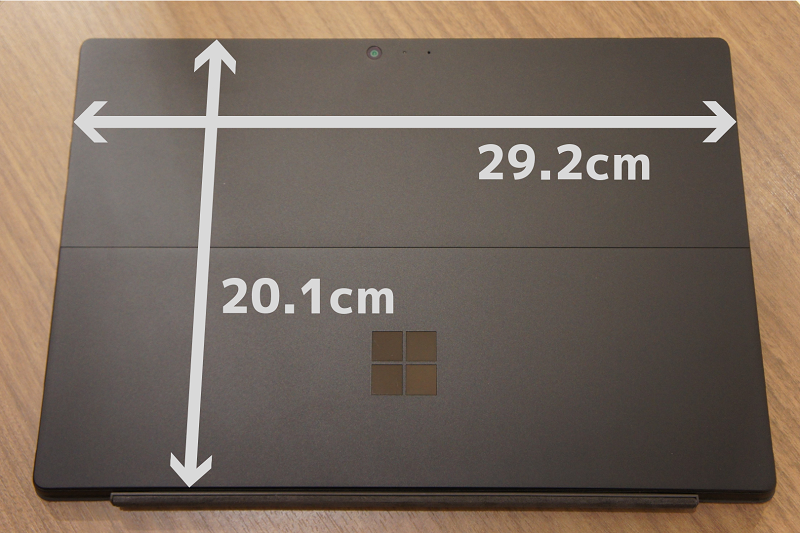
本体サイズ:横29.2cm、縦20.1cm
重さも770gと超軽量! (Core i5の場合)
タイプカバーをつけても1kgちょいなので、カバンに入れて持ち歩いてもそれほど苦にならないでしょう。
コードレスで長時間利用
1回の充電でバッテリーは最大13.5時間の使用が可能です(Core i5の場合)
一日中持ち歩いても、バッテリーの残量をそれほど気にする必要がないので、安心して使えます。
ファンレスで音も静か
Core i5モデルはファンレス仕様のため、重い作業でもしない限り、使用中の音もなく静かです。

排気口は本体側面にさりげなくデザインされています
デメリット
イマイチなポイント
- USBポートが少ない!
- ディスプレイが反射する
- キーボードのタイプ感が気になる
- キックスタンドが少し場所をとる
USBポートが少ない!

フルサイズUSBポートは1つ
USB3.0のポートは1つだけです。USB機器を2つ以上利用したい場合は工夫しないといけません。
ディスプレイが反射する
液晶ディスプレイは鏡面仕上げ(グレア)になっているため、画面への映り込みが起こりやすいですね。
背後に蛍光灯や日光などの光源がある場所では、ディスプレイの角度を調節するなどの配慮が必要になります。
気になる方は非光沢(アンチグレア)の画面保護フィルムを貼るなどして対策は可能だと思います。
キーボードのタイプ感が気になる
個人的にですが、キーボードのタイプ感(打鍵感)は少し気になりました。

タイプカバーはテーブルから少し浮いた状態で固定される
Surface Proの構造的にキーボード面とテーブルに少し隙間が空いた状態で固定されています。
タイピングするとカタカタカタ…と打鍵音がするわけですが、キーボードが浮いているせいかタイプ音が気になってしまいました。
インターネット検索やメール作成とかならまったく気にするレベルではないと思うのですが、僕は記事執筆などでタイピングをかなりするのでLaptopの安定したキーボードの方が好みですね。
キックスタンドが少し場所をとる
Surface ProをノートPCスタイルで利用するためにはキックスタンドを立てる必要があります。若干ですがスペースをとります。
カフェなどの狭いテーブルの上だとスタンドの位置が気になるかもしれません。
キックスタンドはこんな感じで、ほんのちょっと開くこともできますし、大きく開くこともできます。

ヒンジ部分は好きな角度に固定できる
狭いテーブルでは小さく開くようにすれば安心かもしれません。
強度もしっかりしているので、使用中に画面が倒れるなんてことはないはずです。
製品仕様、付属品など
液晶ディスプレイ

高精細で美しい液晶ディスプレイ
スクリーンは12.3インチで、解像度は 2736 x 1824 (267 PPI)

画面サイズは12.3インチ
画面縦横比(アスペクト比)は3:2なので見やすいです。
ラップトップモードで使用中でも画面タッチで操作可能です。
カメラ
カメラは外側と内側に付いています。
背面カメラ(外側)はオートフォーカスの800万画素で、画像もかなりきれいに撮れます。ビデオ撮影も可能。

十分な機能性の背面カメラ

Surface Pro 6 の背面カメラで撮影。
フロントカメラ(手前内側)は500万画素です。Skypeなどビデオ通話にも十分だと思います。
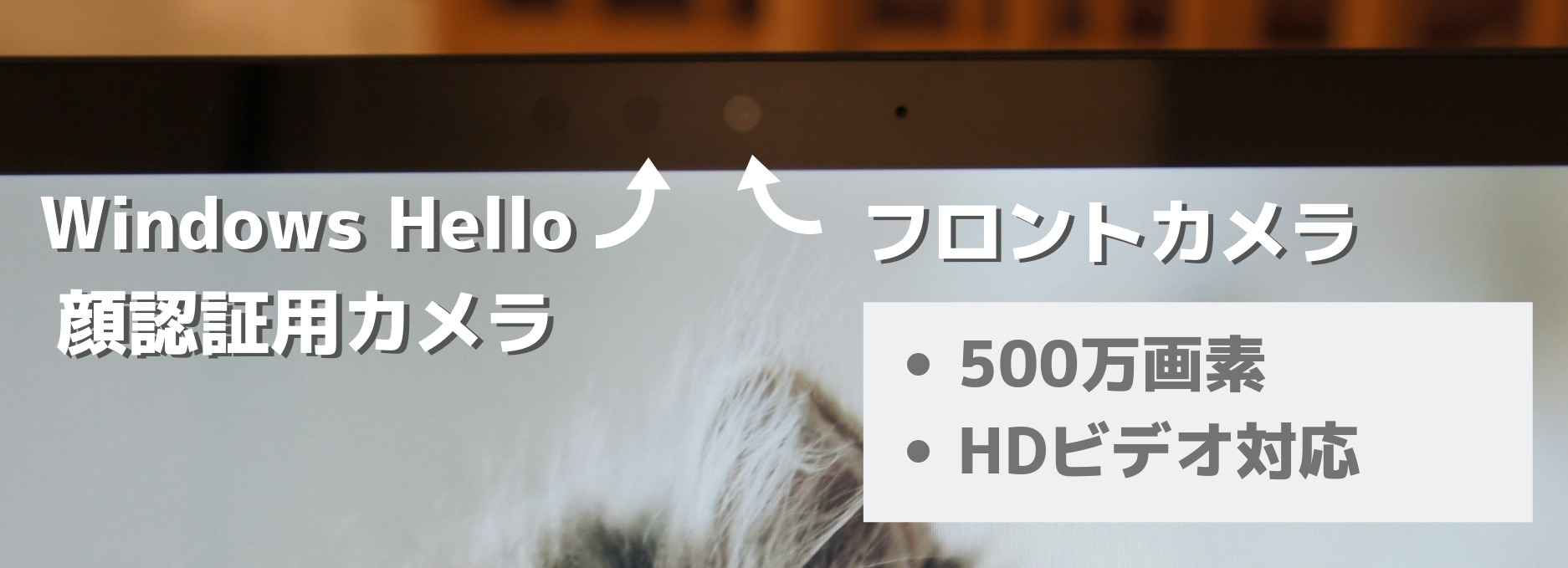
液晶ディスプレイ上部にはカメラ、ライト、マイクなどが並ぶ
フロントカメラの横にはWindows Hello用(顔認証)のカメラも付いています。
外部端子
本体上部

本体上部には電源、音量ボタン
電源ボタンと音量ボタンがあります。
本体左側面
3.5mm ヘッドホン(イヤホン)ジャックが付いています。

ディスプレイの左上部にヘッドホンジャック
本体右側面

本体右側面の外部端子
ミニディスプレイポート、フルサイズUSBポート、ACアダプタの接続口が付いています。
microSDカード挿入口
キックスタンドの後ろ側にmicroSDカードを差し込むことができます。

microSDXC カードリーダーはキックスタンドの裏にさりげなく
付属品
ACアダプター

ブラックでシンプルな電源ユニット。USB充電口が付属。

※充電中はライトが点灯しますが、画像は充電中ではありません。ごめんね!
Surface Connect ポートは上向きでも下向きでもマグネット式で装着できます。
Surface Pro 6が向いている人
僕が考える新Surface Pro 6が向いている人はこんな感じです。
Surface pro 6 オススメな人
- 外出時にPCを持ち運ぶことが多い人
- ブラウジング、文書作成、プレゼンなど利用目的が多い人
- 本格的なイラスト作業が多い人
- Windows派でシンプル・スマートなPCが欲しい人
とにかくSurface Pro6の大きな特徴はシーンを選ばず好きなスタイルで作業が開始できること。
また、Surface Penがあればプロが描くような本格的なイラストも描けます。
「Macではなく絶対にWindows派!」という方で、「PCのスペックだけでなく、デザインや見た目も妥協したくない!」という方にはかなりオススメの選択肢だと思います。
価格が高いのはデザイン料だと思ってください。僕もSurface使ってますが、価格以上の満足感があります。
噂によると、ショップにSurface Proのデモ機を見に行ったお客さんは、高確率で購入を決めるのだとか…。実際触ってみたらそれも納得できます。
Surface Proは用途が合う人にとっては最高に使いやすいデバイスだと思います。
気になる方はぜひ実機を触ってみてください。
Surface 特別セール・学割セール実施中!
Microsoft Store セール & お得情報

引用元:Microsoft
公式ストアでは現在、特別セールとして新しく登場したSurface Laptop Studio 2をはじめ、Surface Pro 9やSurface Laptop 5などが大幅値引きで販売中です。
Surfaceの本体値引きは年に数回しかないので、この機会がお買い得です!
また、既存のSurface製品がお得に購入できるお得なまとめ買いキャンペーンを期間限定で開催中です。
従来モデルが大幅値引きとなるなどお買い得なこのチャンスをお見逃しなく!
下に詳しく書いていますが、学割なら最大3万9千円オフで購入できます。公式ストアなら面倒な申請なし。購入時点で学生割引価格で購入可能なのでオススメです。
- Surface Pro 11 SALE学割10% OFF!
- Surface Proまとめ買いSALE最大2.2万円OFF!
- Surface Laptop 7 SALE学割10% OFF!
- Surface Laptop Go 3 SALE学割10% OFF!
- Surface Laptop Studio 2SALE学割10% OFF!
■セール会場TOP:
https://www.microsoft.com/ja-jp/store/b/sale

詳しくはこちらの記事で書いています。
-

-
Surface買うなら、Microsoftのキャンペーン2025年7月がおトク!
Surface 学生優待プログラムで最大3.9万円キャッシュバック
Surfaceは機能を妥協していないため少し高額ですが、学生さんならSurfaceの購入で最大3万9千円がキャッシュバックできる学割プログラムがあります。
正規販売店での購入が対象です。公式マイクロソフトストアでは最初から割引後の価格で購入することも可能です。

-

-
Surface学割でおトクに購入♪ 子ども&学生優待プログラムでキャッシュバック!


